¿Te ha preocupado alguna vez ver una imagen fantasma en Snapchat? Si es así, entonces estás en el lugar correcto. En este artículo, te mostraremos cómo cambiar esa imagen fantasma en tu cuenta de Snapchat y asegurarte de que siempre tengas el control total sobre tus imágenes. Con unos sencillos pasos, podrás eliminar cualquier imagen que hayas subido a Snapchat en cuestión de segundos. ¡Sigue leyendo para descubrir cómo hacerlo!
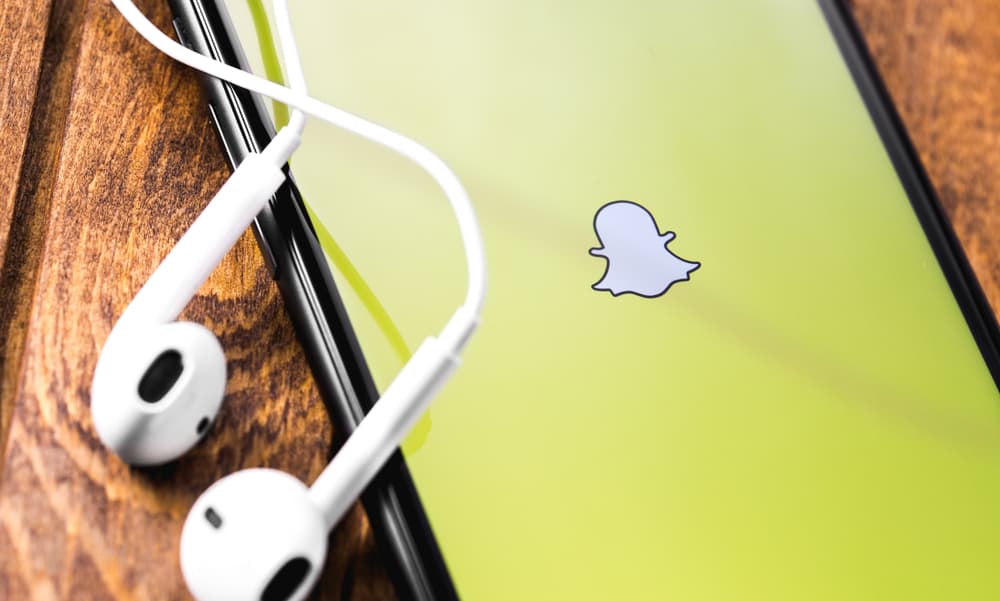
Cuando abres por primera vez Snapchattu «foto de perfil» o «Bitmoji» será el tonto fantasma blanco de Snapchat. Sin embargo, puedes cambiar este fantasma personalizando tu Bitmoji para que se parezca a ti o cómo quieras que se te represente en Snapchat. Es bastante fácil y divertido experimentar con los elementos que tienes que juntar para cambiar el Snapchat imagen fantasma
Snapchat te permite cambiar la imagen del fantasma en un avatar de dibujos animados con expresiones y diferentes disfraces. Tienes que tocar el Bitmoji o Snapchat imagen fantasma en la parte superior de la pantalla, luego toque nuevamente la imagen del fantasma y haga clic en crear Bitmoji. Comienza a experimentar con las funciones hasta que obtengas un avatar que se parezca a ti.
En este artículo, veremos cómo cambias tu imagen de Ghost a tu Bitmoji.
Snapchat y el bitmoji
Snapchat se diferencia de otras plataformas sociales en varios aspectos, uno de los cuales es su idea de una imagen de perfil. A diferencia de la otra plataforma que te permite usar tus fotos en tu página de perfil, Snapchat usa un avatar con expresiones, disfraces, accesorios y diferentes fondos para representarte. La parte divertida es que tienes rienda suelta para crear el avatar conocido como «Bitmoji», y puedes editarlo cuando quieras.
Supongamos que creó su Bitmoji sin barba cuando no tenía ninguna; puedes editarlo para tener barba cuando comiences a dejarla crecer. Es tan eficiente que puedes cambiar el color de tu cabello, ojos, barba y labios siempre que alteres los colores naturales de esas partes. Puedes explorar diferentes poses con el avatar y los fondos para complementar tu vestimenta.
Cómo cambiar su Snapchat foto fantasma
Snapchat solo funciona en dispositivos móviles; por lo tanto, los pasos enumerados en estas secciones se aplicarán a los dispositivos Android e iOS con el Snapchat aplicación Una vez que haya iniciado sesión en su Snapchat cuenta, puede abrirla y seguir estos pasos.
Paso #1: Ve a tu perfil
Una vez que haya iniciado e iniciado sesión en Snapchatla próxima vez es para que navegues a tu página de perfil. Aquí es donde encontrarás la configuración para personalizar tu avatar para que se parezca a ti y elegir disfraces.. Su Snapchat La aplicación debe abrirse en una cámara cuando se inicia con diferentes íconos en la pantalla.
- En la esquina superior izquierda de la pantalla, verá un icono de perfil para hacer clic en. Cuando hace clic en él, se abre su página de perfil junto con una lista de características.
- Luego, toque en el icono de suspensión de tela en la parte superior izquierda de la pantalla.
- O toque el imagen de perfil predeterminada y toque en “Cambio de atuendo.”
Paso #2: Edita tu Bitmoji
Si no has tenido un Bitmoji antes, verás un opción para crear tu Bitmoji, que sacará a relucir una serie de iconos que representan diferentes partes del cuerpo y disfraces. Desplácese hacia la derecha hasta llegar al primer icono, que es el icono del tono de piel. Snapchat tiene 52 tonos de piel, incluidos colores extraños como azul, verde, morado, amarillo y gris.
Elegir el que se aplica a su tono de piel o cómo quieres que te vean Snapchat. El siguiente azulejo es tu color de pelo. También hay 52 colores para elegir que se aplicarán al cabello de la cabeza y la barba. Después de esto es el azulejo para peinado, hay casi 200 peinados para elegir, desde cortes bajos hasta rastas. El siguiente mosaico muestra diferentes tratamientos para el cabello por el estilo que elijas.
A continuación, puede elegir el vello facial; Hay alrededor de 40 estilos. El siguiente mosaico te ayuda a elegir el color que deseas aplicar al vello facial.
Continuarás con estas ediciones en ojo forma, cejas, pestañas, tamaño, espaciado y color. Luego puede seleccionar su nariz tipo, forma de la cara, boca, orejas, líneas de las mejillas, líneas de la frente, líneas de los ojos y tipo de cuerpo.
Paso #3: Seleccione sus accesorios y vestuario
Después de las partes del cuerpo, puede seleccionar sus accesorios, incluidos aretes, piercings, anteojos y sombreros. Luego, se procede a elige el disfraz de su elección en trajes. Hay varios calces completos que puedes elegir de diferentes marcas de ropa. Sin embargo, si no siente el ajuste completo, puede seleccionar sus ajustes con colores.
Paso #4: Guarde su creación
Una vez que hayas terminado de elegir tu atuendo y estés satisfecho con tu avatar, haz clic en el icono de guardar en la parte superior derecha de la pantalla. Verás una ventana emergente donde puedes cambiar la pose y el fondo de tu Bitmoji y la selfie para obtener diferentes efectos.
Conclusión
Snapchat facilita compartir sus avatares entre plataformas para que otros vean su avatar y lo reconozcan instantáneamente en caso de que quieran agregarlo Snapchat. Siempre puedes editar tu Bitmoji para reflejar los cambios en tu apariencia física en la vida real.
